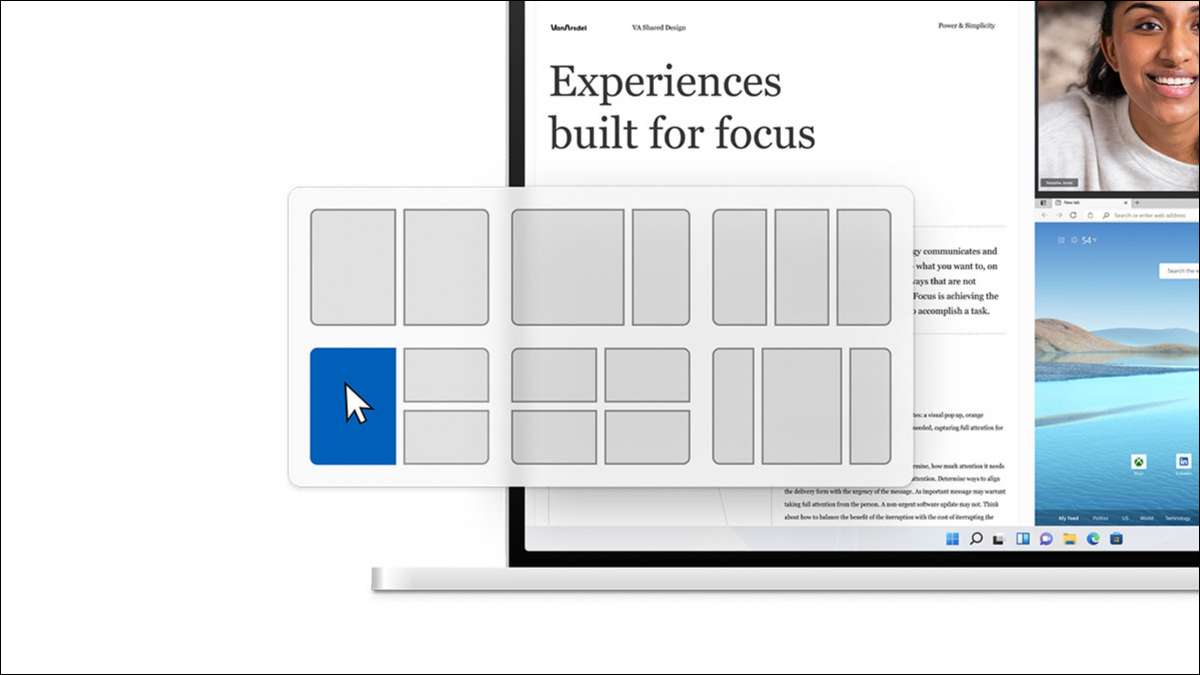
Windows 11. Tính năng "Bố cục Snap" cho phép bạn nhanh chóng di chuyển một cửa sổ đến một vùng cụ thể của màn hình bằng cách di chuột qua nút "Tối đa hóa". Làm cách nào bạn có thể sao chép rằng trong Windows 10? Chúng tôi sẽ chỉ cho bạn một vài cách.
Những điều cơ bản của Snap.
Windows đã có các tính năng "Snap" kể từ Windows 7 và chúng là cải thiện rất nhiều trong Windows 10 . Bạn không thể thực hiện tất cả các bố cục nâng cao mà Windows 11 cung cấp, nhưng Windows 10 có thể thực hiện nhiều hơn nhiều so với hai cửa sổ song song mà hầu hết mọi người biết.
Điều gì làm cho tất cả những thứ dễ sử dụng này là một thứ gọi là "hỗ trợ Snap". Thay vì thay đổi kích thước thủ công và di chuyển các cửa sổ xung quanh, bạn chỉ cần kéo chúng vào các khu vực trên màn hình và Windows 10 sẽ tự động thực hiện công việc cho bạn.
Có sáu vùng mà bạn có thể sử dụng với hỗ trợ Snap. Kéo đến một góc để chụp cửa sổ đến quý đó của màn hình. Kéo vào cạnh trái hoặc phải để chụp vào một nửa của màn hình. Về cơ bản, bạn có thể thực hiện bất kỳ bố cục nào phù hợp với lưới 2 × 2: Windows bốn phần tư, một nửa và hai phần tư hoặc chỉ hai nửa.
Tất cả đều hoạt động bằng cách kéo các cửa sổ xung quanh màn hình. Nhấp chuột trái vào thanh tiêu đề trên một cửa sổ và kéo nó vào các góc hoặc các cạnh trái hoặc phải. Bạn sẽ thấy một lớp phủ trong suốt cho biết cách cửa sổ sẽ chụp. Nhả chuột để chụp.
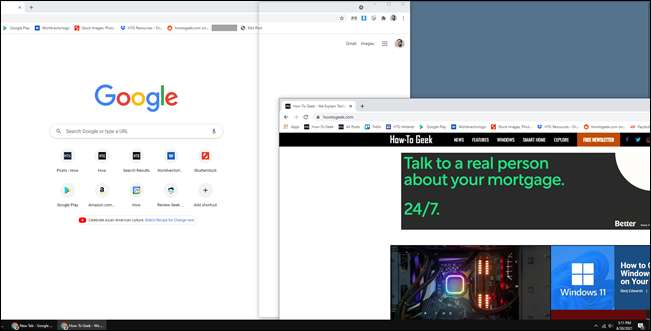
Khi sử dụng rìa bên trái hoặc bên phải, nửa sau của màn hình sẽ tự động hiển thị các cửa sổ mở khác của bạn. Bạn có thể chọn một để điền vào phần đó của màn hình.
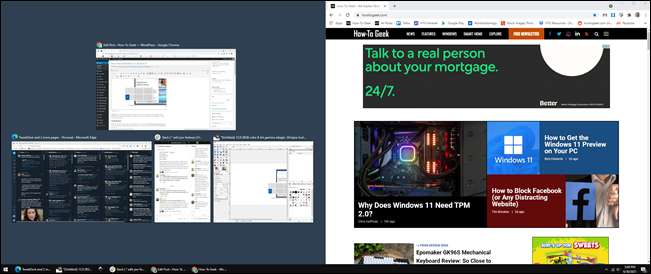
Snaps vào các phần tư của màn hình sẽ không hiển thị danh sách các cửa sổ đang mở cho đến khi bạn điền vào ba góc.

Tất cả những điều này hoạt động với các phím tắt bàn phím Đồng thời: Phím Windows + Mũi tên trái hoặc phím Windows + Mũi tên phải để chụp một ứng dụng sang nửa bên trái hoặc bên phải của màn hình. Đối với các góc phần tư nhỏ hơn, hãy sử dụng phím Windows + phải / trái, sau đó phím Windows + Lên / Xuống.
Thật không may, Windows 10 không hỗ trợ chụp theo chiều dọc. Bạn không thể sử dụng hỗ trợ Snap để đặt một cửa sổ ở nửa trên và một cửa sổ khác ở nửa dưới cùng. Bạn phải làm điều đó bằng tay.
CÓ LIÊN QUAN: Cách sắp xếp lại các cửa sổ bằng phím tắt trên Windows 10
Khu vực ưa thích

Nếu các tính năng hỗ trợ Snap tích hợp của Windows 10 không đủ, bạn có thể thử Ứng dụng "PowerToys" miễn phí của Microsoft . Nó bao gồm một công cụ bố trí cửa sổ mạnh mẽ gọi là "các khu vực ưa thích."
Các khu vực ưa thích trải dài chức năng của Snap hỗ trợ qua lưới 2 × 2 cơ bản. Bạn thực sự có thể tạo bố cục của riêng mình với các lưới phức tạp và thậm chí các vùng chồng chéo. Nó khá tuyệt vời nếu bạn cần loại điều đó.
Chúng tôi có một hướng dẫn đầy đủ về Thiết lập và sử dụng các khu vực ưa thích . Công cụ này cũng cho phép bạn định cấu hình Windows để tự động mở đến khu vực cuối cùng họ đã ở trong . Nếu bạn thực sự muốn sao chép các bố cục Snap từ Windows 11, các khu vực ưa thích là cách để làm điều đó. Nó chắc chắn không nhanh chóng và dễ dàng để chuyển đổi giữa các bố cục vì nó nằm trong Windows 11, nhưng nó tốt hơn so với hỗ trợ Snap mặc định.
Vẫn không hài lòng? Tin tốt là Windows 11 sẽ là một bản nâng cấp miễn phí và nó đến vào cuối năm 2021. Bạn có thể Hãy thử xem trước Windows 11 ngay bây giờ Nếu bạn thiếu kiên nhẫn. ( Với điều kiện PC của bạn có thể chạy Windows 11 , Đương nhiên.)
CÓ LIÊN QUAN: Cách chụp Windows để các vùng màn hình tùy chỉnh trên Windows 10






